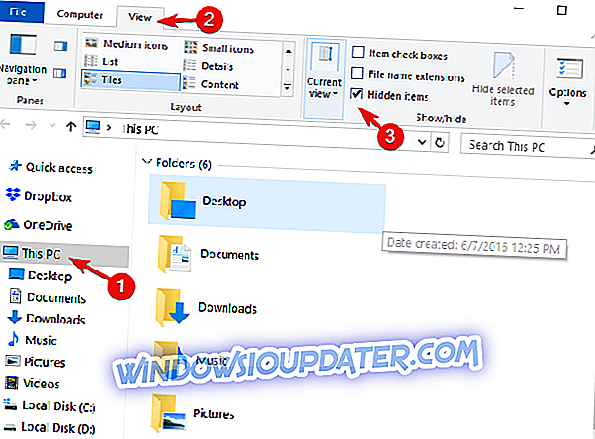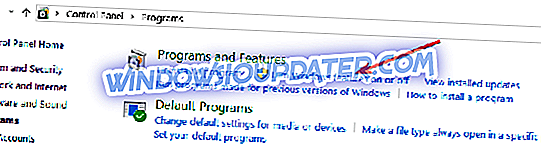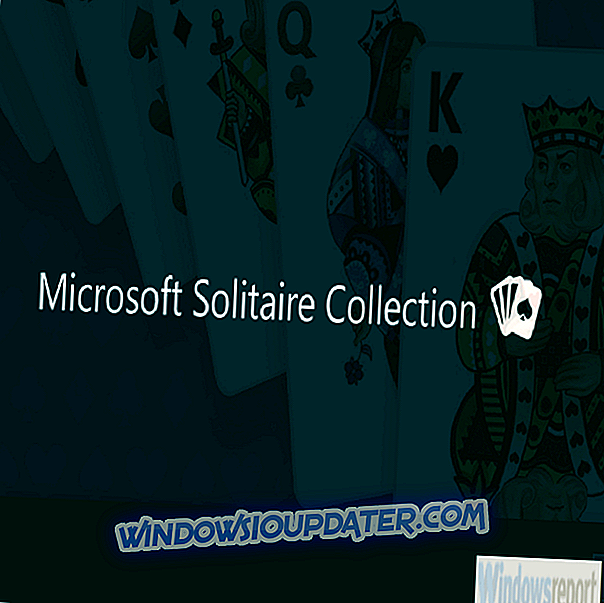विंडोज फैक्स और स्कैन एक एकीकृत फैक्सिंग और स्कैनिंग एप्लीकेशन है। यदि आपके पास एक कंप्यूटर है जिसमें फ़ैक्स मॉडेम है, तो आप फ़ैक्स भेज और प्राप्त कर सकते हैं और आप दस्तावेज़ों को स्कैन भी कर सकते हैं। यदि आपके पास फ़ैक्स मॉडेम नहीं है, तो आप स्कैन किए गए दस्तावेज़ ईमेल कर सकते हैं और फ़ैक्स को अपने कंप्यूटर से ईमेल अटैचमेंट के रूप में अग्रेषित कर सकते हैं।
विंडोज फैक्स और स्कैन विंडोज विस्टा अल्टिमेट और विंडोज विस्टा एंटरप्राइज में एक वैकल्पिक घटक के साथ-साथ विंडोज 7, विंडोज 8 और विंडोज 10 के सभी संस्करणों में शामिल है।
ध्यान रखें कि विस्टा होम या विस्टा होम प्रीमियम पर विंडोज फैक्स और स्कैन उपलब्ध नहीं है।
विंडोज 10 पर फैक्स भेजते समय घातक त्रुटि
कभी-कभी विंडोज फैक्स और स्कैन का उपयोग करने की कोशिश करते समय विंडोज उपयोगकर्ताओं को "घातक त्रुटि" का सामना करना पड़ा और वे आमतौर पर इसका वर्णन करते हैं: विंडोज फैक्स और स्कैन मेरे दस्तावेजों को स्कैन करने की कोशिश करते समय "घातक त्रुटि" दिखाता रहता है ।
फ़ैक्स ट्रांसमिशन को सफल होने के लिए, कुछ शर्तें हैं: फ़ैक्स लाइन व्यस्त नहीं होनी चाहिए, फ़ैक्स को प्रसारित करने के लिए एक डायल टोन होना चाहिए। इसके अलावा, फैक्स डिवाइस को कॉल का जवाब देना चाहिए और निश्चित रूप से, फैक्स के प्रसारण के दौरान एक घातक त्रुटि नहीं होनी चाहिए।
यदि विंडोज 10 फैक्स और स्कैन घातक त्रुटियों को प्रदर्शित करता है तो क्या करें
यदि आप भी इस समस्या का सामना कर रहे हैं और आप इस त्रुटि को ठीक करने के लिए कोई उपाय खोज रहे हैं, तो यहां कुछ उपाय दिए गए हैं जो आपकी समस्या को ठीक करने में आपकी मदद कर सकते हैं:
विधि 1: गतिविधि लॉग की समीक्षा करें
आप आगे के विवरण और संभावित समाधान पा सकते हैं। फ़ैक्स गतिविधि लॉग का उपयोग करने के लिए निम्नलिखित चरण हैं:
- Windows Explorer खोलें> उस डिस्क पर क्लिक करें जिसमें ऑपरेटिंग सिस्टम है
- दृश्य टैब पर क्लिक करें
- शो हिडन फाइल्स एंड फोल्डर्स पर क्लिक करें
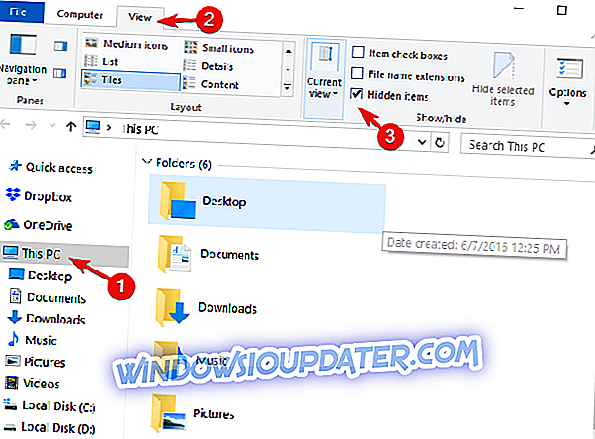
- संवाद बॉक्स बंद करें
- Windows Explorer में, % systemdrive% ProgramDataMicrosoftWindows NTMSFaxActivityLog पर नेविगेट करें
- फ़ाइल InboxLog.txt की जाँच करें। InboxLog.txt की प्रत्येक पंक्ति एक इनकमिंग फैक्स जॉब है
- किसी दिए गए इनकमिंग फैक्स ट्रांसमिशन के लिए पंक्ति में, स्थिति और विस्तारित स्थिति फ़ील्ड की समीक्षा करें और आप विफलता के बारे में जानकारी पा सकते हैं।
विधि 2: अपने ड्राइवरों को अपडेट करें
मॉडेम और चिपसेट ड्राइवरों की तरह नवीनतम डिवाइस ड्राइवर अपडेट को डाउनलोड और पुनर्स्थापित करें। यदि आप नहीं जानते कि यह कैसे करना है, तो आप निर्माता की साइट पर सभी जानकारी पा सकते हैं। यदि आप ड्राइवरों को स्वचालित रूप से स्थापित करना चाहते हैं, तो आप इस गाइड के सभी चरणों को पा सकते हैं।
विधि 3: Windows फ़ैक्स से Windows फ़ैक्स और स्कैन को पुनः सक्षम करें
कुछ उपयोगकर्ताओं ने कहा कि फ़ैक्स को अक्षम करना और फिर से सक्षम करना और स्कैन ने उन्हें घातक त्रुटियों को ठीक करने में मदद की। यहाँ चरणों का पालन करें:
- स्टार्ट बटन, कंट्रोल पैनल और फिर प्रोग्राम्स पर क्लिक करें
- विंडोज़ सुविधाएं चालू या बंद करें
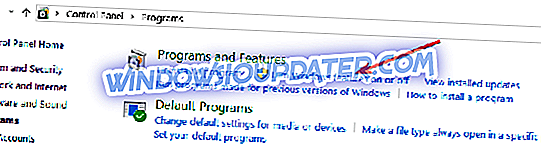
- Windows फ़ैक्स और स्कैन सुविधा को बंद करने के लिए, आपको निम्न करने की आवश्यकता है:
- प्रिंट और दस्तावेज़ सेवाओं का विस्तार करें
- विंडोज फैक्स और स्कैन को अनचेक करें
- ठीक क्लिक करें और कंप्यूटर को पुनरारंभ करें
- Windows फ़ैक्स और स्कैन सुविधा चालू करने के लिए:
- प्रिंट और दस्तावेज़ सेवाओं के आगे स्थित चेक बॉक्स का चयन करें
- Windows फ़ैक्स और स्कैन की जाँच करें
- ठीक पर हिट करें और अपने कंप्यूटर को रिबूट करें
विधि 4: सत्यापित करें कि फ़ैक्स सर्वर ठीक से कॉन्फ़िगर किया गया है
विंडोज फैक्स और स्कैन सुविधा का उपयोग करके फैक्स भेजने के दो तरीके हैं: आप स्थानीय रूप से संलग्न फैक्स डिवाइस का उपयोग कर सकते हैं या फैक्स सर्वर का उपयोग कर सकते हैं।
फैक्स सर्वर का उपयोग करने के लिए आपको विंडोज विस्टा एंटरप्राइज, विंडोज विस्टा अल्टिमेट, विंडोज विस्टा बिजनेस या विंडोज सर्वर 2008 चलाने वाले कंप्यूटर का उपयोग करना होगा।
यह पुष्टि करने के लिए कि फ़ैक्स सर्वर ठीक से कॉन्फ़िगर किया गया है और यह फ़ैक्स भेज सकता है, आपको इसकी आवश्यकता है:
- एक परीक्षण फैक्स भेजें।
- सुनिश्चित करें कि सर्वर भेजने के लिए कॉन्फ़िगर किया गया है। यहां निम्नलिखित चरणों का पालन किया गया है:
- फैक्स सेवा प्रबंधक खोलें> प्रारंभ प्रारंभ करें
- व्यवस्थापकीय उपकरण को इंगित करें> फ़ैक्स सेवा प्रबंधक पर क्लिक करें
- बाएँ फलक में, फ़ैक्स पर राइट-क्लिक करें गुण
- सामान्य टैब पर, पुष्टि करें कि आउटगोइंग फ़ैक्स चेक बॉक्स का डिसेबल ट्रांसमिशन क्लियर हो गया है ताकि फ़ैक्स भेजे जा सकें।
- पुष्टि करें कि उपकरण ठीक से कॉन्फ़िगर किया गया है:
- फैक्स सेवा प्रबंधक खोलें> प्रारंभ पर क्लिक करें
- प्रशासनिक उपकरण> फ़ैक्स सेवा प्रबंधक पर जाएं।
- बाएँ पैनल में, फ़ैक्स पर डबल-क्लिक करें और फिर डिवाइसेज़ और प्रोवाइडर्स> डिवाइसेज़ पर क्लिक करें।
- पुष्टि करें कि डिवाइस के अंतर्गत सूचीबद्ध डिवाइस हैं।
- दाएँ फलक में, डिवाइस पर राइट-क्लिक करें और फिर निम्न कार्य करें:
- गुण पर क्लिक करें, और फिर पुष्टि करें कि विवरण, ट्रांसमिटिंग सब्सक्राइबर आइडेंटिफ़िकेशन (TSID) और कॉल सब्सक्राइबर आइडेंटिफ़िकेशन (CSID) के मान सही हैं।
- पुष्टि करें कि भेजें सक्षम है।
- पुष्टि करें कि आउटगोइंग रूटिंग को सही तरीके से कॉन्फ़िगर किया गया है:
- फैक्स सेवा प्रबंधक खोलें> प्रारंभ पर क्लिक करें
- प्रशासनिक उपकरण> फ़ैक्स सेवा प्रबंधक पर नेविगेट करें
- बाएँ फलक में, फ़ैक्स पर डबल-क्लिक करें> आउटगोइंग रूटिंग पर जाएं
- बाएँ फलक में, समूह पर क्लिक करें, और फिर दाएँ फलक में, सूचीबद्ध डिवाइस या उपकरणों को सत्यापित करें।
- बाएँ फलक में, नियम क्लिक करें, और फिर दाएँ फलक में, सत्यापित करें कि देश / क्षेत्र कोड और क्षेत्र कोड सही हैं, और नियम सही डिवाइस या रूटिंग समूह पर लागू किया जा रहा है
- पुष्टि करें कि फ़ैक्स सेवा चल रही है। आप फ़ैक्स सेवा प्रबंधक या सेवा स्नैप-इन का उपयोग करके फ़ैक्स सेवा का प्रबंधन कर सकते हैं। यह पुष्टि करने के लिए कि फ़ैक्स सेवा फ़ैक्स सेवा प्रबंधक का उपयोग करके चल रही है जिसे आपको चरणों का पालन करना चाहिए:
- फैक्स सेवा प्रबंधक खोलें> प्रारंभ पर क्लिक करें
- एडमिनिस्ट्रेटिव टूल्स पर जाएं
- फैक्स सेवा प्रबंधक पर क्लिक करें
- दाएँ फलक में, फ़ैक्स पर राइट-क्लिक करें, और तब मेनू देखें।
- पुष्टि करें कि स्टार्ट ग्रे हो गया है और मेनू पर स्टॉप सक्रिय है।
याद रखें कि आप फ़ैक्स घटकों को स्थापित या कॉन्फ़िगर नहीं कर सकते हैं जब तक कि आप प्रशासक समूह के सदस्य नहीं हैं या आपको प्राधिकरण नहीं दिया गया है।
उम्मीद है, इस लेख में सूचीबद्ध चार तरीकों में से एक ने आपको विंडोज फैक्स और स्कैन को प्रभावित करने वाली इस कष्टप्रद समस्या को हल करने में मदद की।
यदि आप इस घातक त्रुटि को हल करने में कामयाब रहे और नीचे सूचीबद्ध किए गए समाधानों में से कौन सा आपके मामले में काम करता है, तो हमें नीचे टिप्पणी अनुभाग में बताएं।